윈도우10에서 avif 파일 미리보기 썸네일 이미지를 표시하는 방법과 avif 변환 하는 방법을 설명하는 매뉴얼입니다. 윈도우 파일탐색기는 이미지나 문서 파일 등에 대한 미리보기를 지원합니다. jpg, png, gif 등의 파일은 썸네일 미리보기를 지원하여 파일을 열지 않고 어떤 이미지인지 확인할 수 있습니다. 하지만 webp, heic, avif 파일 등은 미리보기 기능을 지원하지 않습니다.

webp, heic, avif 파일 미리보기 기능을 이용하려면 윈도우에 코덱 앱을 설치해야 합니다. 코덱 앱을 설치하면 윈도우 파일탐색기에 avif 파일의 썸네일 이미지가 표시됩니다.
윈도우10 avif 파일 미리보기 불가
윈도우 파일탐색기는 .avif 확장 이미지의 미리보기 등을 지원하지 않습니다.
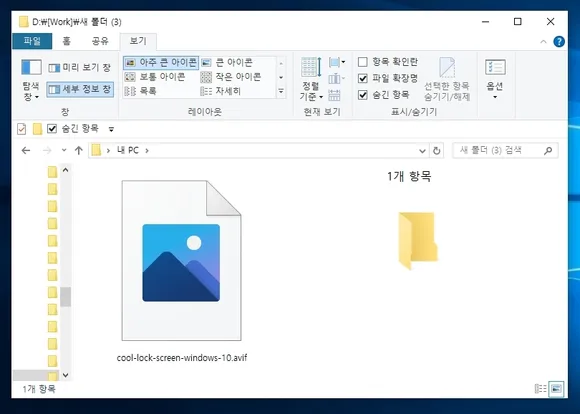
.avif 파일 크기, 파일 용량, 만든 날짜 등의 정보는 확인할 수 있지만 실행 시킬 수 없으며 미리보기 썸네일도 지원하지 않습니다.
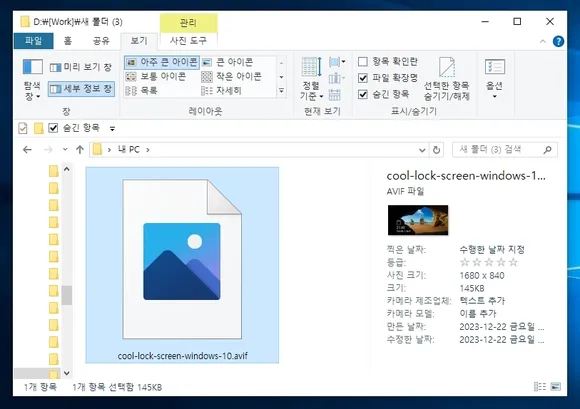
윈도우10 컴퓨터에서 .avif 포맷 이미지를 표시하거나 미리보기 썸네일 이미지를 보고 싶다면 비디오 코덱 또는 확장 앱을 설치해야 합니다.
파일탐색기 폴더에서 avif 파일 미리보기
마이크로소프트 스토어에 등록 되어 있는 AV1 Video Extension 앱을 설치하면 윈도우10 파일탐색기에서 avif 파일 미리보기 등을 할 수 있습니다.
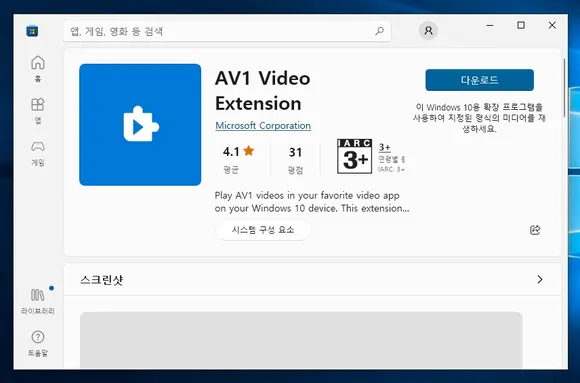
- 윈도우10 작업표시줄 검색 박스에 스토어 또는 Microsoft Store를 입력합니다.
- 검색된 Microsoft Store(MS)를 클릭합니다.
- MS Store 실행 창 상단 검색에 AV1 Video Extension을 입력한 후 검색된 앱을 클릭합니다.
- AV1 Video Extension 앱 화면에서 다운로드 버튼을 클릭합니다.
- 사용자 본인 확인 창이 열리면 PIN 번호 또는 MS 계정 암호를 입력합니다.
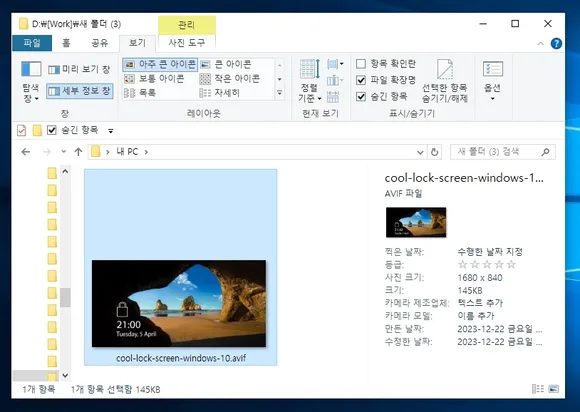
앱 설치가 완료되면 파일탐색기에서 avif 파일 미리보기 썸네일이 표시됩니다.
만약 파일탐색기에 avif 파일 미리보기 썸네일 이미지가 표시되지 않을 경우에는 윈도우를 다시 시작하세요.
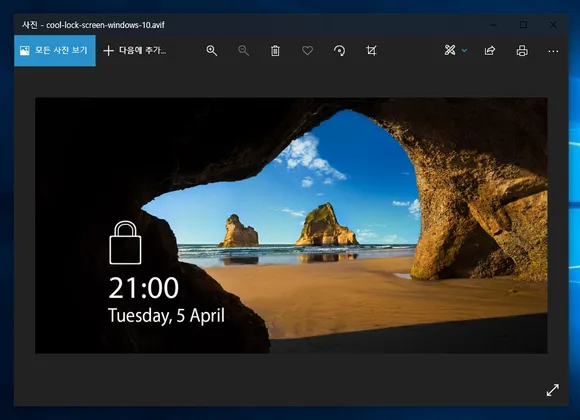
윈도우에 AV1 Video Extension 앱을 설치하면 avif 이미지를 사진 앱으로 실행 시킬 수 있습니다.
avif 변환 하는 방법
.avif 파일은 jpg, png 등의 다른 이미지로 변환할 수 있습니다.
avif 변환 기능을 지원하는 파일 변환 사이트 또는 이미지 뷰어 프로그램을 이용하면 jpg, png 등의 이미지로 변환할 수 있습니다.
꿀뷰(Honeyview)의 이미지 변환 기능을 이용하면 윈도우 파일 탐색기에서 쉽게 이미지 포맷을 변경할 수 있습니다.
- 꿀뷰 다운로드 받아 설치합니다.
- 파일탐색기를 실행 시킨 후 .avif 파일을 선택합니다.
- 마우스 오른쪽 버튼을 클릭한 후 반디뷰 > 반디뷰로 변환을 클릭합니다.
- 반디뷰 이미지 변환 창이 열리면 원하는 포맷을 선택한 후 이미지 변환 시작 버튼을 클릭합니다.
- 파일 저장 폴더로 지정된 위치에 변환된 이미지 파일이 저장됩니다.
꿀뷰는 jpg, png, bmp, webp, avif 포맷 변환을 지원합니다. 이미지 변환 시 회전, 크기 조절, 화질 설정, 파일명 변경 등을 할 수 있습니다.
꿀뷰는 조작이 쉽고 간단한 편집 기능을 이용할 수 있기 때문에 소량의 이미지 변환 작업을 할 때 사용하기 좋습니다.
보다 정교한 편집 기능이 필요하거나, 한 번에 다량의 이미지 파일 포맷을 변경해야 한다면 XnConvert 이미지 변환 프로그램을 사용하세요.
XnConvert 프로그램은 이미지 포맷 변환, 회전, 크기 조절, 화질 설정, 파일명 변경, 워터마크 삽입 등을 할 수 있습니다.